Editor Wix: spostare un elemento in avanti o indietro
Tempo di lettura: 2 min.
A volte gli elementi possono essere posizionati davanti o dietro altri elementi, il che può renderli difficili da selezionare e può rendere difficile lavorare nell'Editor. Puoi cambiare la posizione dell'elemento spostandolo in avanti o indietro.
Ci sono due modi per spostare gli elementi avanti o indietro: utilizzando il pannello Livelli o cliccando con il tasto destro del mouse.
Ci sono due modi per spostare gli elementi avanti o indietro: utilizzando il pannello Livelli o cliccando con il tasto destro del mouse.
Scopri come:
Spostare un elemento utilizzando il pannello Livelli
- Clicca Strumenti nella Barra superiore degli strumenti nell'Editor
- Clicca su Livelli
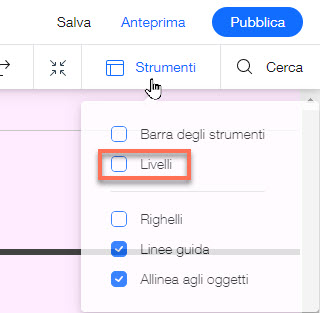
- Clicca su Intestazione, Pagina o Più di pagina
- Seleziona l'elemento che vuoi spostare
- Usa il tasto destro del mouse (spiegazione sotto) o le seguenti scorciatoie da tastiera per spostare l'elemento:
- Per spostare l'elemento in avanti: Ctrl + ↑ (Ctrl + Shift + ↑ se vuoi spostarlo in primo piano)
- Per spostare l'elemento indietro: Ctrl + ↓ ( Ctrl + Shift + ↓ se vuoi spostarlo in ultimo piano)
Nota:
Ulteriori informazioni sul pannello Livelli.
Spostare un elemento utilizzando il tasto destro del mouse
- Clicca l'elemento con il tasto destro del mouse
- Clicca Organizza
- Seleziona un'opzione:
- Porta in primo piano: porta l'elemento davanti a tutti gli altri
- Porta in ultimo piano: porta l'elemento dietro tutti gli altri
- Sposta in avanti: porta l'elemento un livello avanti
- Sposta indietro: porta l'elemento un livello indietro
Nota:
- Se hai dei problemi a selezionare un elemento, potrebbe essere posizionato dietro un altro elemento. Clicca qui per ulteriori informazioni sugli elementi sovrapposti
- Gli utenti Mac dovrebbero premere ctrl e il tasto del mouse
Hai trovato utile questo articolo?
|